win10Edge浏览器地址栏显示的热门站点删除的具体教程
发布日期:2019-03-16 作者:Win10正式版官网 来源:www.52xitong.comwin10系统是微软的新推出的操作系统,有的用户在进行Edge浏览器打开的时候发现出现问题,点击地址栏的时候系统会自动显示热门站点,让用户表示很烦躁,需要将这个热门站点取消,那么win10Edge浏览器地址栏显示的热门站点怎么删除呢?
1、win10Edge浏览器地址栏显示的热门站点怎么删除?打开Edge浏览器,打开设置,修改Microsoft Edge打开方式为空白页。
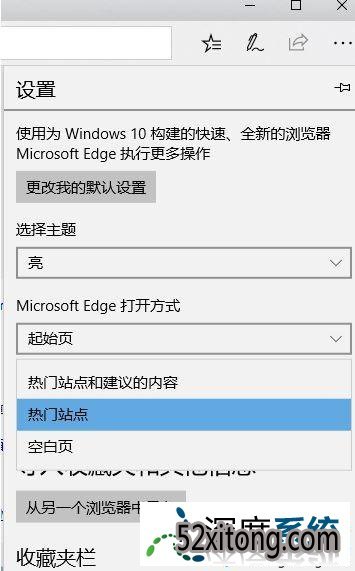
2、打开设置的应用,点击应用和功能,在右侧找到并点击Edge浏览器的高级选项,选择重置。
操作完成之后进行Edge浏览器的打开设置就能够发现Edge浏览器地址栏显示的热门站点不见了,并且可以正常的进行操作设置,通过上述的操作就能够解决win10Edge浏览器地址栏显示的热门站点怎么删除的问题。
相关系统推荐
Win10文章资讯栏目
Win10文章资讯推荐
win10系统下载排行
友情链接